يتيح لك XnShell تحويل الصور وتغيير حجمها وتدويرها وتحريرها باستخدام قائمة السياق
إذا كنت تريد تحرير الصور أو إجراء تغييرات عليها ، فيجب عليك التحقق من امتداد Shell المسمى (Shell)XnShell . يساعدك XnShell على تحويل الصور وتدويرها وتغيير حجمها وما إلى ذلك من قائمة سياق النقر بزر الماوس الأيمن. لا يتعين عليك فتح أي برنامج لتحرير الصور(image editing software) لإنجاز هذه المهام الأساسية. دعونا نلقي نظرة على ميزاته وكيف يعمل.
تحويل(Convert) الصور وتغيير حجمها وتدويرها وتحريرها باستخدام قائمة السياق(Context Menu)
يظهر XnShell فقط في قائمة السياق ، ويقوم بالمهمة بشكل جيد. بالحديث عن بعض الميزات والخيارات المحددة ، يجب عليك التحقق من القائمة التالية-
- معاينة الصورة:(Image preview: ) تُظهر معاينة الصورة جنبًا إلى جنب مع الدقة وحجم الملف.
- التحويل إلى:(Convert into: ) يعرض خيارًا مباشرًا لتحويل الصور إلى تنسيق آخر. إذا كانت لديك صورة بتنسيق .png وتريد تحويلها إلى .jpg ، فيمكنك القيام بذلك من قائمة السياق.
- تحويل:(Convert: ) إذا لم يظهر التنسيق المطلوب في قسم " التحويل(Convert) إلى" ، يمكنك اختيار هذا الخيار للحصول على المزيد من امتدادات الملفات.
- تغيير الحجم:(Resize: ) إذا كنت تريد تغيير أبعاد الصورة ، يمكنك القيام بذلك من هنا. من الممكن اختيار خيار من بين 320 × 200 ، و 640 × 480 ، و 800 × 600 ، و 1024 ، و 50٪ ، و 25٪.
- تدوير:(Rotate:) إذا لم يكن للصورة الاتجاه الصحيح ، يمكنك تغيير ذلك من هنا. يمكنك اختيار خيار بين -90 درجة يسار ، + 90 درجة يمين ، 180 درجة ، انعكاس أفقي ، قلب رأسي ، تدوير بناءً على علامة EXIF .
- نسخ إلى الحافظة:(Copy to clipboard: ) يمكنك نسخ صورة إلى الحافظة الخاصة بك. يكون مفيدًا عند استخدام برنامج لتحرير الصور وتحتاج إلى لصق الصورة في علامات تبويب متعددة.
- حفظ الحافظة في ملف:(Save clipboard to file:) إذا قمت بالفعل بنسخ صورة ، فيمكنك حفظ هذا الملف باستخدام هذا الخيار.
- تحرير IPTC:(Edit IPTC:) سيساعدك هذا الخيار في تغيير البيانات الوصفية لصورتك.
- تم الإرسال إلى ImageShack:(Sent to ImageShack:) هذه منصة مدفوعة لاستضافة الصور ، ويمكنك حفظ صورتك بإرسالها إلى ImageShack .
- تعيين الخلفية على النحو التالي:(Set Wallpaper as:) إذا كنت تريد وضع صورة كخلفية ، يمكنك استخدام هذا الخيار.
- التحرير الجماعي:(Bulk editing: ) يمكنك تحويل صور متعددة وتدويرها وتغيير حجمها بشكل مجمّع.
يبدو أن Xn Shell هو امتداد (Shell)Shell مفيد يعمل من قائمة سياق النقر بزر الماوس الأيمن. إذا أعجبتك الميزة وتريد تثبيتها ، يجب اتباع هذه الخطوات.
استخدام XnShell للكمبيوتر الشخصي
قم بتنزيل(Download) ملف الإعداد بناءً على بنية نظامك. بعد التثبيت ، لن تحتاج إلى تغيير أي خيار ما لم أو حتى ترغب في الحصول على خيارات مختلفة عن الخيار الافتراضي. إذا كنت ستحول صورة إلى تنسيق مختلف ، فانقر بزر الماوس الأيمن عليها وحدد خيار التحويل إلى .(Convert into )
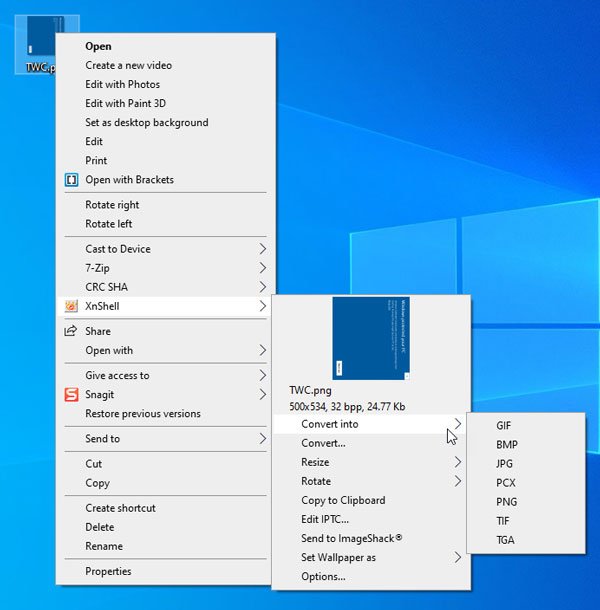
بعد ذلك ، عليك اختيار التنسيق وفقًا لمتطلباتك.
إذا كنت ترغب في تغيير حجم الصورة ، فإن خيار تغيير الحجم(Resize ) سيؤدي المهمة. يمكنك هنا العثور على أبعاد ونسب مئوية مختلفة يمكنك تحديدها.
إذا كنت ترغب في إضافة أو تحرير البيانات الوصفية أو بيانات EXIF الخاصة بصورتك ، فإن خيار تحرير IPTC(Edit IPTC ) سيقوم بالمهمة. بعد تحديد هذا الخيار ، يمكنك العثور على نافذة حيث تحتاج إلى إدخال جميع التفاصيل.
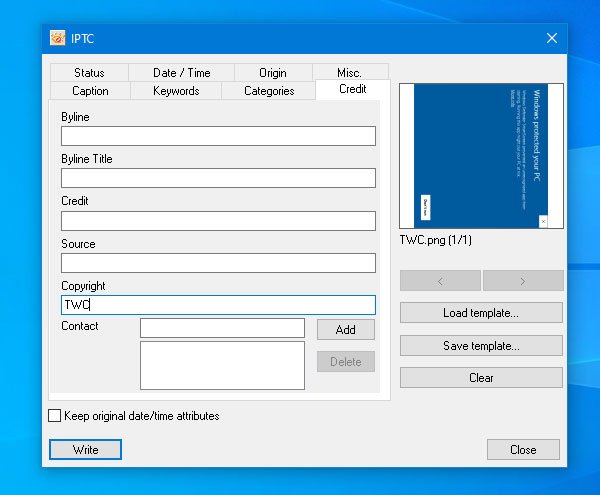
لنفترض أنك تريد نسخ صورة إلى الحافظة الخاصة بك ولصقها في أداة تحرير الصور مثل Photoshop . في هذه الحالة ، يمكنك استخدام خيار نسخ إلى الحافظة(Copy to Clipboard ) . يقوم بنسخ الصورة بأكملها إلى المحرر الخاص بك بدلاً من النسخ واللصق القياسي.
خيارات وإعدادات XnShell
إذا كنت لا ترغب في إظهار خيار في قائمة السياق ، فيمكنك استخدام لوحة الإعدادات لإزالته. لذلك ، يمكنك اختيار قائمة الخيارات(Options ) من القائمة. بعد ذلك ستظهر النافذة التالية-
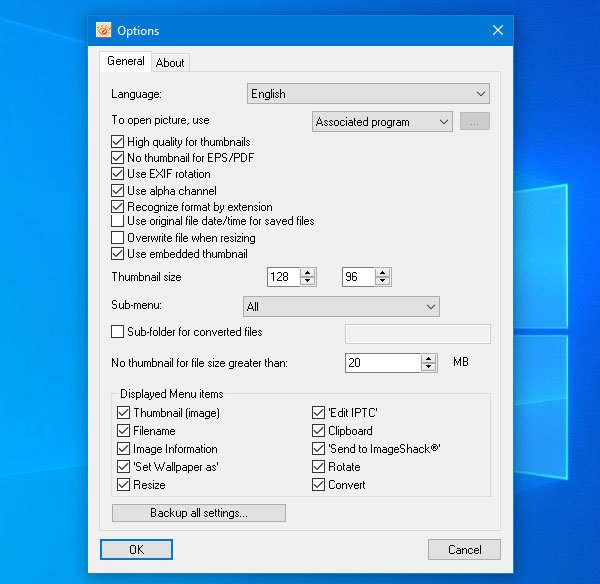
من هنا ، يمكنك إزالة أو إضافة علامة في خانة الاختيار لإخفاء أو إظهار خيار. على سبيل المثال ، إذا لم تكن بحاجة إلى خيار Set Wallpaper as ، فيمكنك إزالة علامة التحديد من مربع الاختيار المعني والنقر فوق الزر " موافق(OK ) " .
إذا كنت تحب ميزة XnShell ، فيمكنك تنزيلها من صفحة التنزيل الرسمية(official download page) .
ملاحظة(PS) : هل تعلم أن XnView هو عارض صور مفيد للغاية ويقوم بتحويل الملفات لنظام التشغيل Windows(Windows) ؟
Related posts
Add Search على Google Images باستخدام Context Menu في Windows 11/10
إزالة Rotate Left and Rotate Right من Context Menu ل Images
Context Menu المحررين: Add، Remove Context Menu البنود في Windows 11
تحرير، Add، Remove عناصر من New Context Menu في Windows 10
كيفية إضافة Secure Delete إلى context menu في Windows 10
Add Open Windows Terminal كمسؤول في Context Menu
Get رجوع Open Command Prompt هنا بدلا من PowerShell في Explorer
كيفية إضافة إعدادات إلى القائمة Desktop context في Windows 11/10
إعادة تسمية متعددة file or folder names عبر Context Menu - Contextreplace
كيفية تنزيل Subtitles ل Movies باستخدام قائمة السياق في Windows
كيفية إزالة Share مع Skype Context Menu item في Windows 10
كيفية إزالة Show More Options Context Menu item في Windows 11
Easy Context Menu freeware يتيح لك إضافة Program or Icon
كيفية إضافة PowerShell إلى Context Menu في Windows 10
كيفية نسخ file content إلى Clipboard باستخدام Right-click Context Menu
إزالة Move إلى OneDrive من Context Menu في Windows 10
TreeSize Free: أحجام Display File & Folder باستخدام Context Menu في Windows
Send إلى Toys: تعزيز قائمة سياق نظام Send على جهاز الكمبيوتر الخاص بك
كيفية الحصول على Windows 10 Explorer & Context Menu مرة أخرى في Windows 11
Add Open Windows Terminal لفتح ANY Profile في Context Menu
